overlegen mobilforbindelse er en af de primære grunde til, at mange foretrækker iPhones frem for konkurrerende enheder. Dens kraftfulde udstyr og programmer opfanger et bedre signal, selv når andre ikke gør det. Dette betyder dog ikke, at iPhones er perfekte, når det kommer til håndtering af mobilopkald.
faktisk, ligesom alle andre enheder derude, kan en iPhone også komme på tværs af problemer. Og sandsynligvis det mest almindelige problem på listen vil være iPhone-opkaldet mislykkedes fejl. Afhængigt af den iPhone, du bruger, og dit brugsmønster, kan du blive udsat for denne fejl ofte eller ganske sjældent. På trods af dens hyppighed kan dette dog være et problem.
Indholdsfortegnelse
- Hvad er opkaldet mislykkedes fejl på iPhone?
- Hvorfor min iPhone holde siger opkald mislykkedes gentagne gange?
- Top 12 Tip til løsning af iPhone-opkald fortsæt med at fejle
- 1. Tænd og sluk for Flytilstand
- 2. Kontroller LTE og Roaming
- 3. Genstart din iPhone
- 4. Fjern blokeringen af kontakterne (hvis blokeret)
- 5. Opdater indstillinger for mobiloperatør
- 6. Nulstil netværksindstillinger
- 7. Fjern og indsæt dit SIM-kort
- 8. Opdater din iPhone til nyeste Version
- 9. Factory Reset din iPhone
- 10. Kom i kontakt med din mobiloperatør
- 11. Løs iPhone fortsætter med at sige opkald mislykkedes med en iOS-systemgendannelse
- 12. Tag til Apple Service Center
- konklusion
Hvad er opkaldet mislykkedes fejl på iPhone?
du prøver muligvis at ringe til nogen vigtig. Du trykker på kontaktnummeret eller ringer nummeret. Lige efter at din iPhone viser opkaldsskærmen, får du en besked, der siger, “opkald mislykkedes.”Du kan også se knappen” Annuller “og” ring tilbage ” på skærmen. Du kan trykke på knappen” Ring tilbage”, og det fungerer muligvis.
men til tider får du det samme svar igen og igen.
hvis du kan forholde dig til den ovennævnte situation, betyder det, at du har set iPhone-opkaldet mislykkedes fejl før. Mens en eller to tilfælde af disse skal være okay, betyder gentagne fejl noget andet. Det betyder, at du skal finde årsagen til fejlen og rette den.
Hvorfor min iPhone holde siger opkald mislykkedes gentagne gange?
vi kan ikke lokalisere en enkelt grund til, at din iPhone gentagne gange viser opkaldet mislykkedes fejl. Afhængigt af forskellige faktorer, såsom din iPhone-model, versionen af iOS, mobiloperatøren, det område, du bor i, samt netværkstilstanden, kan mange ting forårsage den pågældende fejl. Nogle af de specifikke grunde kan være som følger.
- problemer med mobilforbindelse: hvis du prøver at foretage opkaldet fra et sted, hvor netværksdækningen er svag, vil din iPhone fortsat sige, at opkaldet mislykkedes. Så du skal have tilstrækkelig mobildækning (eller trådløs internetadgang, hvis du bruger trådløs internetadgang.)
- SIM-problemer: Hvis du ser fejlen opkald mislykkedes så ofte, at du ikke kan foretage et opkald, kan din iPhone have et funktionssvigt SIM-kort. Dette er mere almindeligt, hvis du bruger et år gammelt SIM-kort på din iPhone. Du kan slå denne mulighed fra, hvis du bruger en e-SIM, selvom.
- Netværksindstillingsfejl: en iPhone har brug for mobilnetværksindstillinger fra transportøren for at fungere korrekt. Til tider kan iPhone have problemer med at opdatere eller administrere indstillingerne. Denne situation kan også forårsage, at opkaldet mislykkedes.
- manglende kredit: Dette lyder som en no-brainer, men du har muligvis opbrugt kreditten på din forudbetalte iPhone-konto. I dette tilfælde opretter dit opkald ikke forbindelse, og iPhone viser fejlen opkald mislykkedes.
- problemer med programmer: du kan blive udsat for dette problem, hvis du for nylig har opdateret din iPhone til en ny version af iOS. I tilfælde af korruption eller problemer inde i opdateringen, kan du muligvis se meddelelsen opkald mislykkedes gentagne gange.
vi forstår, at disse punkter dækker mange områder vedrørende din iPhone og iOS. Desværre kan vi ikke sige det specifikke problem uden at analysere den enkelte enhed. På den lyse side er der et betydeligt antal tip, der kan hjælpe din løsning af iPhone-opkaldet mislykkedes fejl.
Top 12 Tip til løsning af iPhone-opkald fortsæt med at fejle
her er de 12 mest nyttige tip, der kan hjælpe dig med at løse problemet. Vi har arrangeret dem i stigende rækkefølge af påvirkning/tidsforbrug. Vi anbefaler at følge dem en efter en for at se, hvilken der kan rette problemet med iPhone-opkald mislykkedes.
1. Tænd og sluk for Flytilstand
netværksproblemer er den mest almindelige årsag til problemet med manglende opkald.
fordi vi har at gøre med et netværksrelateret problem, er dette den første og bedste løsning. Hvis du ikke vidste det, skal det hjælpe dig med at bruge iPhone sikkert, når du er på et fly. Hvis du tænder for tilstanden, slukkes trådløst internet og mobilradio. Når du slukker for flytilstanden, tændes radioerne igen.
på dette tidspunkt søger iPhone efter netværk og opretter forbindelse til det valgte netværk. Denne handling vil genoprette din mobilforbindelse i det bedst mulige helbred. Dette skulle muligvis løse problemet med opkaldet mislykkedes.
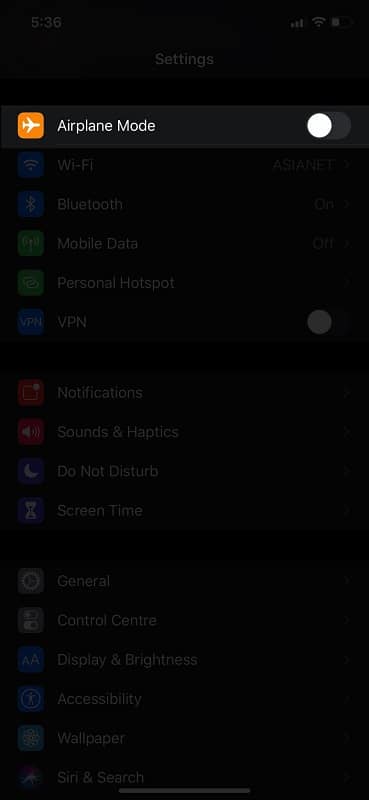
for at gøre dette kan du gå til “Indstillinger” og finde en mulighed kaldet “Flytilstand” placeret lige under dine kontooplysninger. Dette er en tovejsknap, som du kan skifte. Så først skal du aktivere flytilstanden og vente i mindst 30 sekunder. Efter 30 sekunder kan du slukke for tilstanden og vente på, at din iPhone opretter forbindelse.
du kan også få adgang til Flytilstand fra kontrolcentret.
dette er det mest enkle trin, og det forårsager ingen skade på din iPhone.
2. Kontroller LTE og Roaming
du kan muligvis se fejlen opkald mislykkedes, hvis 4G LTE ikke fungerer på din iPhone. Dette kan også ske, hvis du ikke har tændt Roaming, når du er uden for det normale dækningsområde. Så de muligheder, du har, er to:
- prøv at skifte til 3G for at se, om du kan foretage opkald. Hvis du kan, betyder det, at du har svag dækning for LTE i området.
- hvis du roaming, skal du sørge for, at du har aktiveret dataroaming.
disse trin kunne rette fejlen, hvis netværksdækningsmangel forårsagede det. Du kan ændre begge ved at gå til Indstillinger >> Cellular >> Cellular Data Options. Forresten, i nogle enheder kan du muligvis ikke finde denne mulighed for at deaktivere LTE. Dette afhænger også af den cellulære bærer, du bruger.
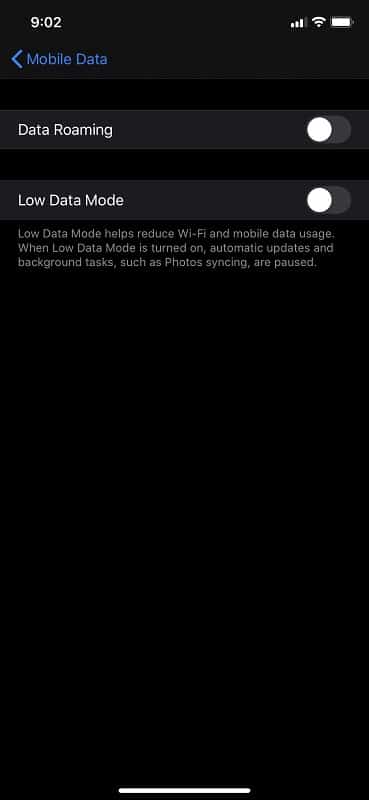
3. Genstart din iPhone
når du genstarter din iPhone, søger den efter tilgængelige netværk og opretter forbindelse til den registrerede. Dette sker i tilfælde af både fysiske SIMs og e-SIMs. Så hvis der er nogle netværksbaserede problemer på systemet, skal en genstart løse jobbet.
afhængigt af den iPhone-model, du har, kan du bruge sideknappen eller en systemindstillingspost til at genstarte din iPhone. Denne proces skal kun tage et par sekunder og ville rette iPhone-fejlen med det samme. Husk, at denne løsning også er ret midlertidig.
4. Fjern blokeringen af kontakterne (hvis blokeret)
din iPhone viser muligvis fejlen opkald mislykkedes, hvis du prøver at ringe til et nummer, du har blokeret. Så hvis du får meddelelsen om opkaldet mislykkedes gentagne gange, mens du prøver at ringe til et bestemt nummer, skal du kontrollere, om det er en mulighed.
vi anbefaler ikke at stole på din hukommelse her. Du har muligvis også ved et uheld blokeret en kontakt. For at løse problemet kan du gå til Indstillinger og vælge telefon fra indstillingerne. I det næste skærmbillede skal du trykke på Blokerede kontakter for at se de numre, du har blokeret.
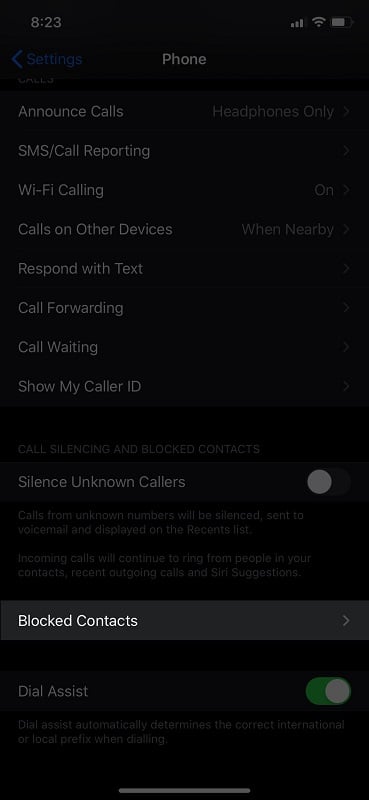
sørg for, at du ikke har blokeret det nummer, du prøver at ringe til. Hvis det er, kan du fjerne det fra listen med det samme. Igen, let peasy, ikke?
5. Opdater indstillinger for mobiloperatør
en iPhone kræver et specifikt sæt instruktioner fra din mobiloperatør for at fungere korrekt. På grund af problemer på netværket eller enheden kører du muligvis en ældre/defekt version af indstillingerne. Så ideen er at sikre dig, at du opdaterer operatørindstillingerne til den nyeste version.
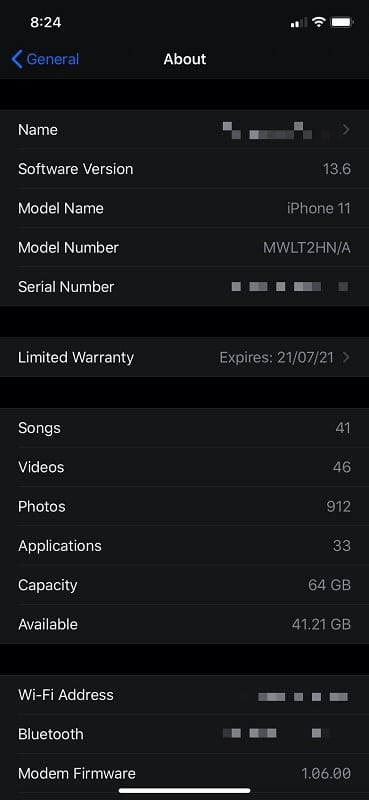
du kan få adgang til disse indstillinger ved at gå til Indstillinger >>generelt >> om. Du bør være i stand til at se de grundlæggende oplysninger om din iPhone samt netværket info. Hvis en opdatering fra din operatør er tilgængelig, henter iOS den og beder dig om at installere den.
du bliver muligvis nødt til at vente et øjeblik, mens din iPhone installerer opdateringen og gør tingene klar.
6. Nulstil netværksindstillinger
før vi foretager ændringer på enhedsniveau, skal du prøve at nulstille netværksindstillingerne for at løse problemet med opkaldet mislykkedes. Denne form for nulstilling af enheden påvirker kun netværksindstillingerne, herunder de indstillinger, du har angivet for trådløs internetadgang, mobil, Bluetooth og trådløs internetadgang.
udførelse af denne nulstilling sletter nogle data, herunder VPN-konfigurationer, samt trådløse adgangskoder.
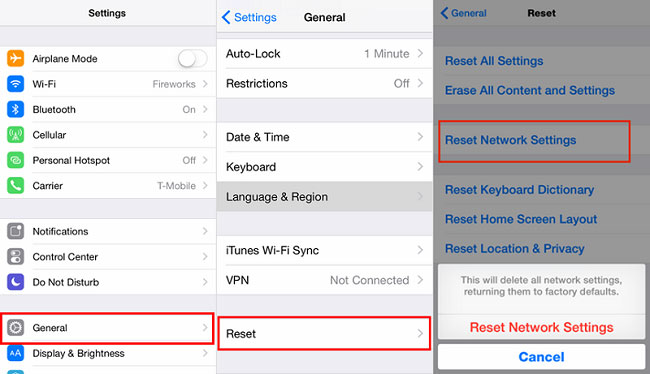
for at gøre dette skal du gå til Indstillinger >>generelt >> Nulstil. Du vil se en mulighed kaldet Nulstil netværksindstillinger. Tryk på den og angiv iPhone-adgangskoden, når du bliver spurgt. Din iPhone nulstiller netværksindstillingerne om et minut.
når du genstarter din telefon, skal du muligvis indstille tingene igen. Når du gør det, kan du dog foretage opkald uden at se fejlmeddelelsen om opkald mislykkedes.
7. Fjern og indsæt dit SIM-kort
dette trin fungerer kun, hvis du bruger et fysisk SIM-kort på din iPhone. Du kan bruge SIM-ejektorværktøjet til at fjerne SIM-kortet fra enheden. Vi anbefaler også at rengøre chipområdet på kortet ved hjælp af en blødere mikrofiberklud. Du kan sætte SIM-kortet tilbage inde og prøve igen.
hvis der faktisk var et problem med SIM-kortet, skulle dette løse problemet. Forresten, hvis du har en sekundær telefon ved en chance, kan du prøve at sætte SIM-kortet på den telefon, før du prøver noget andet. Hvis SIM-kortet fungerer på den sekundære telefon, skal du være i stand til at foretage opkald fra enheden.
hvis SIM-kortet giver Dig opkald mislykkedes fejl på andre enheder så godt, kan du meget vel nødt til at udskifte kortet.
8. Opdater din iPhone til nyeste Version
dette er et nemt trin. Fejl på iOS kan forhindre din iPhone i at foretage/modtage mobilopkald, hvilket betyder, at du vil se meddelelsen om opkaldet mislykkedes. Sørg for, at du kører den nyeste version af iOS ved at gå til Indstillinger >> generelt >> programopdatering. At holde din iPhone opdateret hjælper dig også med at holde dig klar over mange andre problemer.
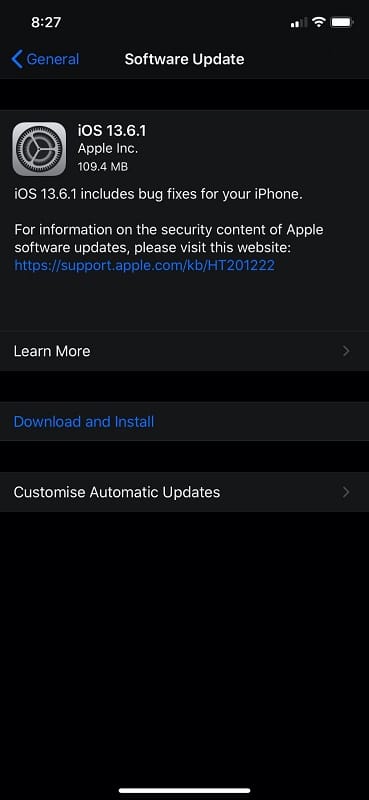
9. Factory Reset din iPhone
en app/udvidelse, som du har installeret, kan manipulere med den cellulære forbindelse. På dette tidspunkt kan du få de bedste resultater ved at nulstille din iPhone til fabriksindstillingerne. Efter dette skal du muligvis oprette alt fra begyndelsen. Dette inkluderer tilslutning af din Apple-konto og konfiguration af mobilindstillinger.
vær sikker på, hvis problemet er med iPhone, vil en ren nulstilling løse problemet. Vi anbefaler dog at tage komplette sikkerhedskopier af din iPhone, før du nulstiller. Efter nulstillingen kan du lige så godt gendanne alt til den” nye ” iPhone.
for at nulstille skal du gå til Indstillinger >> generelt >> Nulstil og vælge Slet alt indhold og indstillinger. Du skal give iPhone-adgangskoden igen, og nulstillingen ville være afsluttet. En iPhone nulstilling er en Et-trins-rettelse-ALLE slags ting. Du kan løse mange programproblemer på iPhone via en nulstilling til fabriksindstillingerne.
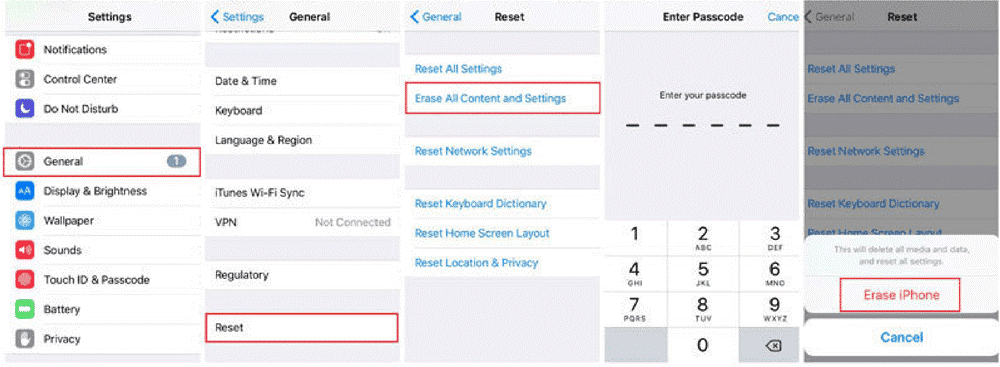
10. Kom i kontakt med din mobiloperatør
hvis ovenstående trin ikke har hjulpet dig, kan det være tid til at kontakte din mobiloperatør en gang. Der er et par ting, du bør kontrollere. Husk dog, at hvis problemet er med transportøren, vil du ikke være i stand til at foretage opkald.
- din konto status
- mulige netværksafbrydelser
- tilgængelig kredit (i tilfælde af forudbetalt)
sørg for, at du har en aktiv konto hos udbyderen sammen med gyldig kredit. Du kan vide mere om mulige netværksafbrydelser, mens du er ved det. Nogle mobiloperatører kan også have dedikerede planer for iPhone-registrering, og du kan få eksperthjælp til at løse problemet.
du kan også nævne din oplevelse med at prøve SIM-kortet på en anden enhed. Hvis transportøren også mener, at en defekt SIM er på plads, får du hjælp til at udskifte den. Du bør ideelt set følge det efter at have tjekket de andre løsninger, vi har nævnt ovenfor.
11. Løs iPhone fortsætter med at sige opkald mislykkedes med en iOS-systemgendannelse
vi har allerede fortalt dig, at interne iOS-problemer kan forårsage, at opkaldet mislykkedes fejl på iPhone. Normalt betyder det, at du skal nulstille din iPhone eller få adgang til gendannelsestilstand. Ved hjælp af en avanceret iOS-systemgendannelse som Tenorshare ReiBoot kan du dog løse dette problem. Sådan går det.
Tenorshare ReiBoot er et iPhone-værktøj, der kan løse flere problemer, herunder fejlen opkald mislykkedes. Selv hvis du sidder fast på et bestemt trin, hjælper ReiBoot dig med at gendanne og gendanne iPhone til normalitet. Så hvis du har prøvet alle ovennævnte metoder uden held, bør du også tjekke ReiBoot.
>> Hent Tenorshare ReiBoot
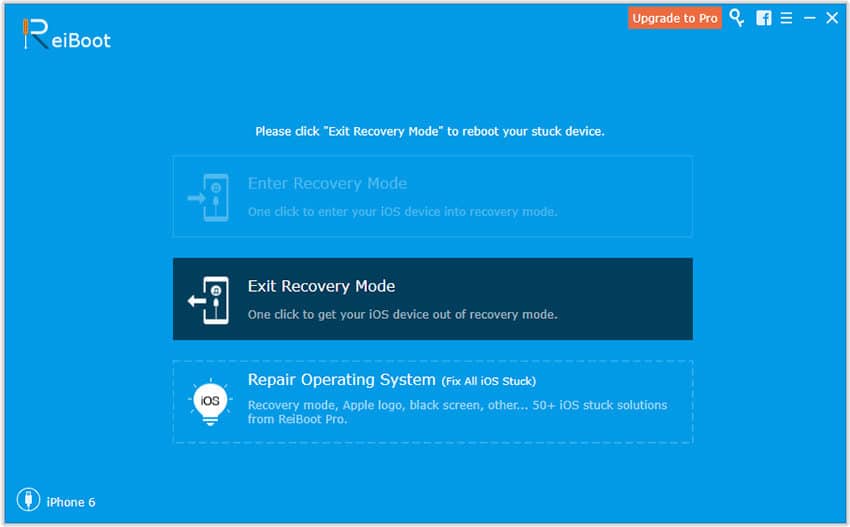
mens der er en Gendannelsesfunktionsfunktion i iPhone, fungerer disse ikke altid. Imidlertid gør ReiBoot tingene lettere end nogensinde. Så før du beslutter dig for at tage det sidste skridt, bør du prøve det. Læs vores Tenorshare ReiBoot anmeldelse her.
12. Tag til Apple Service Center
hvis alle metoder på grund af en eller anden mærkelig grund ikke fungerer, kan du tage din iPhone til det nærmeste servicecenter. Reparationen kan være en dyr affære, hvis din telefon ikke er under garantiperioden. Hvis du stadig har en garanti, behøver du ikke betale noget, da det kommer under kategorien, problemer med programmer. Når det er sagt, kan folkene hos Apple helt sikkert løse dit problem.
konklusion
vi håber, at vores forsøg på at give dig en omfattende guide til at rette fejl i iPhone-opkald mislykkedes. Som vi sagde, har vi valgt effektive metoder og bestilt dem efter deres vanskeligheder. Så selvom du ikke kan prøve de sidste par muligheder, har du et par praktiske måder at løse problemet på. I de fleste tilfælde kan du løse opkaldet mislykkedes gennem en fuld nulstilling. Selvom der er nogle alvorlige problemer med programmet, kan du stole på værktøjer som ReiBoot.